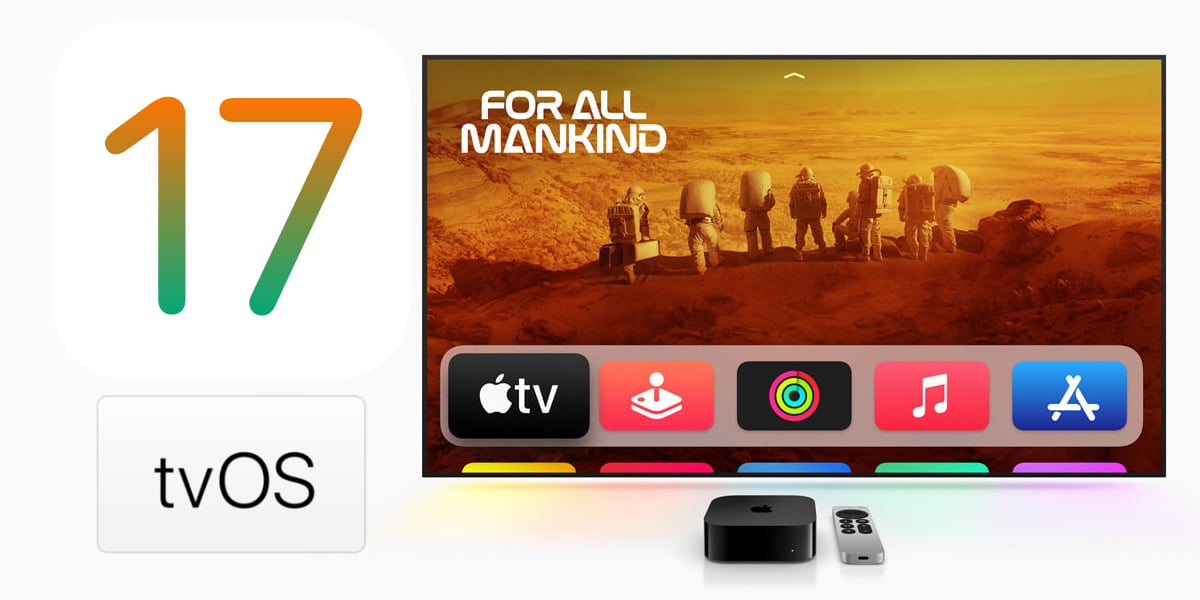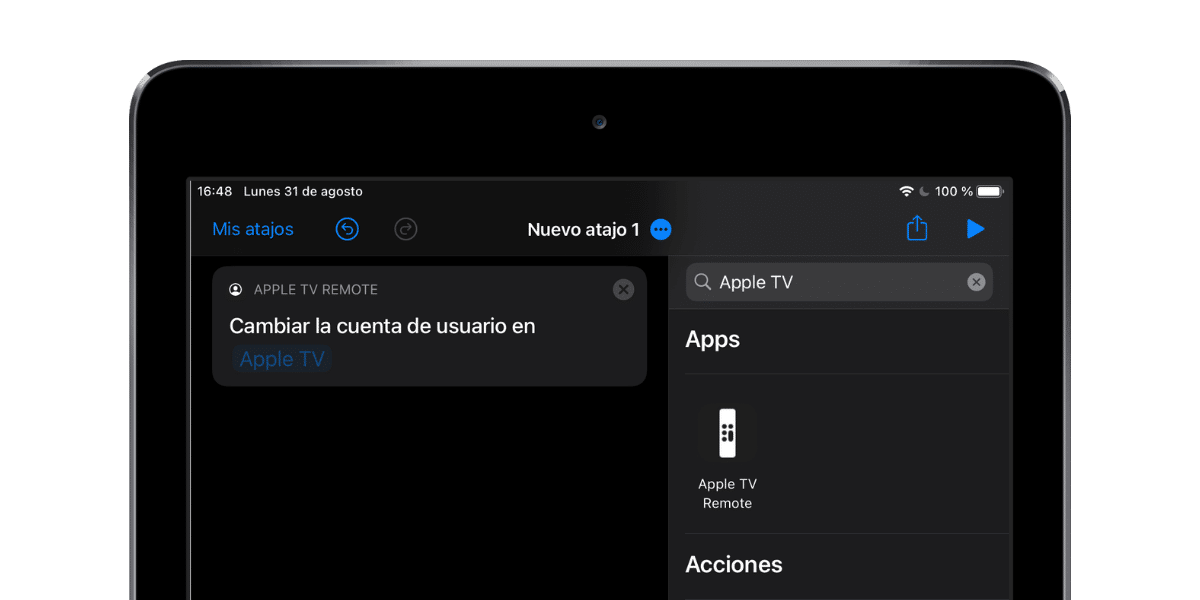
I-Apple TV sisixhobo esibaluleke kakhulu kwiintsapho ezininzi. Ukuba nendawo apho unokufumana zonke izicelo zakho, iinkonzo zokusasaza kunye nomxholo wee-audiovisual yindlela elungileyo yokusebenzisa le mveliso ye-Apple. Enkosi kuhlaziyo olufunyenwe kunyaka ophelileyo, i-tvOS 13, ezo zeCupertino yongeza inkqubo yabasebenzisi abaninzi ukuvumela iintsapho ukuba zizenzele umxholo wazo. Ukufika kwee-betas ze I-tvOS 14, iOS kunye ne-iPadOS 14 ikuvumela ukuba wenze imisebenzi emitsha ujikeleze iiakhawunti zomsebenzisi usebenzisa iindlela ezimfutshane. Sikufundisa indlela yokutshintsha ngokuzenzekelayo abasebenzisi ngendlela emfutshane.
Ukuthatha ithuba ngento entsha kwi-tvOS 14: iiakhawunti zomsebenzisi kunye neendlela ezimfutshane
Inkqubo ka-Apple yoluntu ye-beta ivumela abasebenzisi abangenayo iakhawunti yonjiniyela faka iinkqubo ezintsha zokusebenza kwifom ye-beta. Oku kukuvumela ukuba ucoce iibhugi kunye neenkcukacha kwiinguqulelo zokuqala ukuze inguqulelo yokugqibela icokiswe ngokunokwenzeka ngokweempawu kunye nokusebenza. Ukulandela le khokelo kuyimfuneko I-iPad okanye i-iPhone ene-iOS okanye i-iPadOS 14 kunye I-Apple TV ene-tvOS 14.
Ngamafutshane, into esifuna ukuyiphumeza tshintsha iakhawunti yomsebenzisi weApple TV yethu enkosi kwiindlela ezimfutshane ezimfutshane ezibandakanyiweyo kwi-iOS nakwi-iPadOS 14. Yinto enqabileyo okoko iApple yazise eli thuba kwii-betas ezintsha ezichazwe apha ngasentla, nangona umsebenzi wabasebenzisi abaninzi, njengoko besesitshilo, wawusele ufumaneka kwi-tvOS 13.
Ukuqala, sivula usetyenziso lweendlela ezimfutshane kwi-iDevice yethu kwaye ucofe u '+' ukwenza indlela emfutshane. Kwinxalenye elungileyo siza kujonga kwiinjini yokukhangela 'Tshintsha iAkhawunti yoMsebenzisi'. Esi sisixhobo esinokuthi siqwalasele ukutshintsha umsebenzisi. Sinqakraza kuyo kwicala lasekhohlo nje ukuba longeziwe kukuhamba komsebenzi. Nje ukuba ivulwe, imenyu iya kuboniswa ukumisela ukuba yeyiphi i-Apple TV kunye nomsebenzisi ekufuneka simtshintshile. Sitshintsha igama lendlela emfutshane ngokunqakraza kwi 'indlela emfutshane' kwisiqingatha esingaphezulu kwesikrini.
Sigqibezela indlela emfutshane ngokunqakraza 'kwiindlela ezimfutshane' kwaye ucofe u 'Gcina indlela emfutshane'. Xa sicinezela kwiscreen sasekhaya seapps ezimfutshane esizenzileyo, Izakutshintsha umsebenzisi kwiApple TV yethu. Le ndlela imfutshane ifuna ukuba sicofe kuyo ukuze sitshintshe umsebenzisi. Nangona kunjalo, sinokudlala ngokuhamba komsebenzi ukuze kusebenze ngokuzenzekelayo xa sifika ekhaya okanye xa sisenza isenzo esithile.